
Зміст
- Як виправити проблеми з установкою iOS 8.4
- Як виправити проблеми з батареєю iOS 8.4
- Як виправити проблеми з музичною бібліотекою iCloud iOS 8.4
- Як виправити проблеми з Wi-Fi iOS 8.4
- Як виправити проблеми зі стільниковими даними iOS 8.4
- Як виправити проблеми з iOS 8.4 Bluetooth
- Як виправити проблеми з додатками iOS 8.4
- Як поліпшити продуктивність iOS 8.4
- Як виправити проблеми з повідомленнями iOS 8.4
- Як виправити проблеми iOS 8.4, якщо нічого не працює
- Apple Music виходить на iOS 9 Beta
Нове оновлення Apple iOS 8.4 для iPhone, iPad та iPod touch пропонує Apple Music та колекцію вдосконалень та виправлення помилок для проблем iOS 8. Здається, це також створює проблеми для деяких користувачів, оскільки скарги на проблеми iOS 8.4 продовжують зростати протягом годин після випуску оновлення. Маючи це на увазі, ми розглянемо деякі найпоширеніші проблеми iOS 8.4 та запропонуємо деякі потенційні виправлення.
Apple підтвердила випуск iOS 8.4 ще в квітні випуском у свою відому бета-програму. Через кілька тижнів компанія вперше публікує iOS 8.4 у формі бета-оновлення для користувачів у відкритій програмі Beta Software Update.
На початку цього тижня, через кілька тижнів після WWDC, і через кілька годин після оголошення про дату випуску, Apple випустила iOS 8.4 з бета-версії та випустила для користувачів iPhone, iPad та iPod touch по всьому світу. iOS 8.4 та його оновлення тепер доступні кожному, хто використовує пристрій, здатний працювати з iOS 8.4.
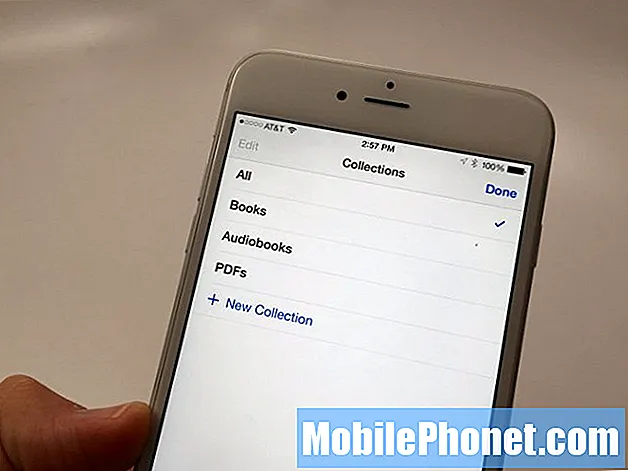
Оновлення iOS 8.4 багато чого приносить на стіл. Незважаючи на те, що оновлення зосереджено на новій платформі Apple Music, воно також вносить зміни в iBooks та деякі виправлення помилок для надокучливих проблем iOS 8. На думку деяких користувачів iPhone та iPad, це також приносить проблеми разом із цим.
Проблеми iOS 8.4 з’являються з вівторка, і ми бачили, як багато користувачів iPhone та iPad скаржаться на проблеми з останнім оновленням Apple. Сьогодні ми хочемо поглянути на найпоширеніші проблеми iOS 8.4, які є і з’являться у користувачів iOS 8.4.
Apple досі не підтвердила оновлення iOS 8.4.1, а оновлення iOS 9 надійде лише восени. Це означає, що тим, хто має справу з проблемами iOS 8.4, доведеться покладатися на сторонні виправлення. Тут ми окреслимо деякі виправлення, які працювали для нас у минулому. Спробуйте їх, якщо на вашому пристрої трапляється проблема із iOS 8.4.
Як виправити проблеми з установкою iOS 8.4
[contextly_sidebar id = ”10pBDtugW5YtdcKP0iFcRJ7e7RAwAWbM”] Багато первинних скарг щодо iOS 8.4 були пов'язані з проблемами встановлення. Вони надзвичайно поширені в години та дні після випуску оновлення, коли люди переходять із старішої версії iOS або бета-версії програмного забезпечення.
Деякі користувачі iPhone та iPad кажуть, що процес завантаження iOS 8.4 різко зупинився на їх пристрої. На щастя, існує простий спосіб розв’язати процес завантаження iOS 8.4.
Щоб запустити процес встановлення iOS 8.4, потрібно утримувати кнопку живлення та кнопку додому протягом 10 секунд, доки пристрій не перезапуститься. Після перезавантаження пристрою ви захочете спробувати завантажити / встановити оновлення iOS 8.4 ще раз.
Якщо ви переходите з загальнодоступної бета-версії iOS 8.4, а завантаження iOS 8.4 продовжує застрявати, ви захочете завітати сюди, щоб дізнатися, як це виправити. Процес дуже схожий на процес для звичайних користувачів, хоча для завершення процесу вам доведеться зробити ще кілька кроків.
Як виправити проблеми з батареєю iOS 8.4
За дні після випуску iOS 8.4 ми чули низку скарг на поганий час автономної роботи iOS 8.4. І хоча деякі з цих скарг надходять від користувачів Apple Music, інші надходять від користувачів iPhone та iPad, які просто бачили незрозуміле падіння загального заряду.
Проблеми з автономною роботою iOS, як правило, розсмоктуються через кілька днів, оскільки програмне забезпечення усувається, але якщо вони цього не роблять, є кілька речей, які ви можете спробувати.

Протягом багатьох років ми придумували деякі дуже конкретні виправлення та поради, які допомогли нам та багатьом іншим зрозуміти час автономної роботи. Наш великий перелік виправлень - чудове місце для початку, якщо після встановлення оновлення iOS 8.4 у вас виникли дивні проблеми із зарядом акумулятора.
Просто запам'ятай. Проблеми з автономною роботою iOS можуть виникнути в будь-який час, тому, мабуть, варто зафіксувати ці виправлення в пам'яті, щоб ви були готові до майбутнього.
Як виправити проблеми з музичною бібліотекою iCloud iOS 8.4
Користувачі Apple Music стикалися з різними проблемами після надходження оновлення iOS 8.4, але однією з найпоширеніших є помилка музичної бібліотеки iCloud Неможливо ввімкнути.
Якщо ви починаєте використовувати Apple Music на своєму пристрої і стикаєтесь із цією помилкою, знайте, що її легко виправити. Вам просто потрібно увімкнути музичну бібліотеку iCloud, щоб використовувати нову музичну платформу Apple. Ось як позбутися цього спливаючого вікна, якщо ви зіткнулися з ним після спроби використовувати Apple Music:
- Спочатку перейдіть до своїх налаштувань на iPhone або iPad.
- Далі торкніться програми Музика.
- Після цього переведіть музичну бібліотеку iCloud у положення Увімкнено.
- Тепер виберіть об’єднати або замінити музичну бібліотеку. Обидва працюють.
- Ви повинні бути хорошими. Якщо це не спрацює, спробуйте ще кілька разів. Зрештою це має спрацювати.
Як виправити проблеми з Wi-Fi iOS 8.4
Проблеми з Wi-Fi є одними з найпоширеніших проблем смартфонів, тому не дивно чути та бачити скарги на проблеми з Wi-Fi iOS 8.4 протягом наступних днів після її випуску.
Проблеми з Wi-Fi у iOS може бути важко виправити, хоча є кілька перевірених засобів, які ви захочете спробувати, якщо у вас виникнуть проблеми зі зв’язком із оновленням iOS 8.4.

Перше, що ми рекомендуємо, це скинути налаштування мережі. Для цього виберіть Налаштування> Загальне> Скинути> Скинути налаштування мережі. Це займе кілька хвилин, і всі ваші зв’язки забудуться, тому перед тим як ви захочете мати усі свої паролі.
Якщо ви не хочете цього робити, ви можете забути кожне з’єднання Wi-Fi окремо. Для цього просто перейдіть у Налаштування> Wi-Fi> Виберіть підключення> Торкніться Забути цю мережу у верхній частині екрана. Потім спробуйте повторно підключитися, щоб побачити, чи це запустить підключення.
Якщо ці швидкі виправлення не працюють, спробуйте перезавантажити маршрутизатор та модем. Вимкніть їх на добру хвилину, а потім знову підключіть, щоб перевірити, чи це полегшує проблеми. Можливо, ви також захочете переглянути оновлення мікропрограми вашого маршрутизатора. Інструкції, можливо, можна знайти в Інтернеті.
Кілька інших можливих виправлень для проблем із Wi-Fi iOS 8.4 можна переглянути тут.
Як виправити проблеми зі стільниковими даними iOS 8.4
Випуск стільникових даних також надзвичайно поширений після оновлення iOS. Ми побачили кілька скарг на стільникові дані в результаті оновлення iOS 8.4. Проблеми зі стільниковими даними також надзвичайно важко виправити вручну, але ми окреслимо деякі виправлення, які допомогли нам вирішити проблеми в минулому.
Якщо ви впевнені, що проблеми зі стільниковими даними, що впливають на ваші послуги (iCloud, Siri тощо), не пов’язані з відключенням оператора або проблемою, спершу захочете перезавантажити iPhone або iPad. Утримуйте кнопку живлення, вимкніть її, а потім перезавантажте, щоб перевірити, чи це усуває проблему.

Якщо простий перезапуск не працює, наступне, що потрібно спробувати - це вимкнення та повторне увімкнення стільникових даних. Для цього Стільниковий зв'язок> Стільникові дані> Вимкнути. Увімкніть його знову, щоб побачити, чи це знову змусить рухатися.
Якщо це не спрацює, спробуйте увімкнути режим польоту на 30 секунд, а потім вимкнути його. Режим польоту вб’є всі ваші зв’язки.
І нарешті, якщо ви не отримуєте хорошого з’єднання LTE, спробуйте вимкнути LTE на кілька хвилин, а потім увімкнути його знову. Для цього перейдіть у Налаштування> Стільниковий зв'язок> Увімкнути LTE> Вимкнено. Вимкнувши його, ви будете покладатися на резервну мережу свого оператора. Зачекайте трохи, а потім знову ввімкніть LTE, щоб перевірити, чи відновлено послугу.
Якщо нічого не вдається, зв’яжіться зі своїм оператором.
Як виправити проблеми з iOS 8.4 Bluetooth
Проблеми з Bluetooth завжди з’являються після оновлень iOS, і ми вже бачимо, як користувачі скаржиться на різні проблеми з iOS 8.4 Bluetooth.
Виправлення неполадок Bluetooth подібні до виправлення проблем Wi-Fi. Спочатку спробуйте скинути налаштування мережі. Знову ж, це «Налаштування»> «Загальне»> «Скинути»> «Скинути налаштування мережі».Це забуде ваші пристрої Bluetooth, і вам потрібно буде знову під’єднатися.

Якщо ви не хочете забути все, ви можете перейти до кожного з’єднання окремо і забути про зв’язок. Налаштування> Bluetooth> Виберіть з’єднання за допомогою кругової блакитної вкладки i> Торкніться Забути цей пристрій.
Ви також можете спробувати скинути всі свої налаштування. Раніше це працювало для деяких користувачів iPhone та iPad. Для цього виберіть Налаштування> Загальне> Скинути> Скинути всі налаштування. На це потрібно трохи часу.
Якщо ви стикаєтесь із проблемами Bluetooth у машині, вам доведеться звернутися до керівництва вашого автомобіля, оскільки ви захочете скинути з’єднання Bluetooth там. Як тільки ви зможете це зробити, спробуйте з’єднати пристрій з автомобілем ще раз. У деяких випадках це спрацьовувало на усунення проблем.
Як виправити проблеми з додатками iOS 8.4
Після встановлення iOS 8.4 ми не стикалися з якими-небудь серйозними проблемами з програмами, хоча скарги на продуктивність додатків ми спостерігали протягом декількох годин після випуску вівторка оновлення. Збій у програмі є поширеним явищем після оновлення iOS.
Щоб спробувати виправити проблеми з вашим додатком, спочатку потрібно встановити найновіші виправлення помилок, припускаючи, що спочатку проблеми не викликає оновлення.
Якщо останні виправлення помилок не працюють, спробуйте переінсталювати програму на своєму пристрої. Це працювало у нас у минулому. Просто видаліть програму, а потім знову встановіть її через App Store. Якщо це не спрацює, ви хочете повідомити про проблеми розробника, щоб він міг усунути проблему в майбутньому оновленні.
Як поліпшити продуктивність iOS 8.4
Якщо ви помічаєте проблеми із запізненням або інтерфейсом, як у деяких користувачів iOS 8.4, ви хочете ознайомитися з нашим переліком можливих виправлень для проблем із продуктивністю iOS.
Коли iOS 8 вперше вийшов, ми окреслили ряд різних стратегій, включаючи зменшення анімації та гарних ефектів, скидання налаштувань або відновлення заводських налаштувань. Усі ці речі застосовуються майже через рік після випуску оновлення для iPhone та iPad.
Як виправити проблеми з повідомленнями iOS 8.4
Ми вже бачимо скарги на повідомлення після оновлення iOS 8.4. Не дивно, адже ми завжди бачимо проблеми з повідомленнями після основних оновлень iOS.
Якщо програма Повідомлення починає діяти, спочатку потрібно вимкнути її, а потім увімкнути знову. Для цього перейдіть у Налаштування> Повідомлення> Вимкніть iMessage, а потім знову увімкніть. Це допомогло згладити наші проблеми в минулому.

Якщо це не спрацює, спробуйте перезавантажити пристрій. Якщо це не спрацює, настав час перейти до налаштувань мережі вашого пристрою для швидкого перезавантаження.
Для цього перейдіть у Налаштування> Загальне> Скинути> Скинути налаштування мережі. Знову ж таки, пристрій перезавантажиться і забуде ваші мережеві з’єднання, тому переконайтеся, що ця інформація вам під рукою.
Як виправити проблеми iOS 8.4, якщо нічого не працює
Якщо тут нічого не виходить, є ще кілька варіантів. По-перше, ви можете повернутися до iOS 8.3. Ви не можете повернутися до попередніх версій, і версія iOS 8.3, можливо, буде відкрита ще близько тижня.
Ви також можете виконати заводські скидання та відновлення із резервної копії. Буде стерто все на телефоні чи планшеті та повернуто назад до стану, коли він був уперше.
Щоб виконати повне скидання до заводських налаштувань, виберіть Налаштування> Загальне> Скинути> Стерти весь вміст і налаштування. Це перевірене вирішення багатьох проблем iOS, але це трудомістке, тому використовуйте його лише в крайньому випадку.
Якщо ви не можете самостійно це зрозуміти, ви можете перенести пристрій в Apple Store. Запишіться на прийом у бар Genius і перевірте, чи не зможуть вони діагностувати вашу проблему. Хто знає, можливо, це роздутий акумулятор, який спричиняє проблеми з життям акумулятора, а не iOS 8.4.
10 важливих деталей випуску iOS 9

